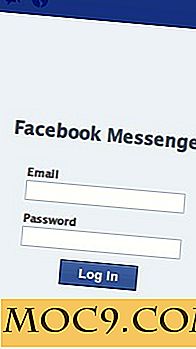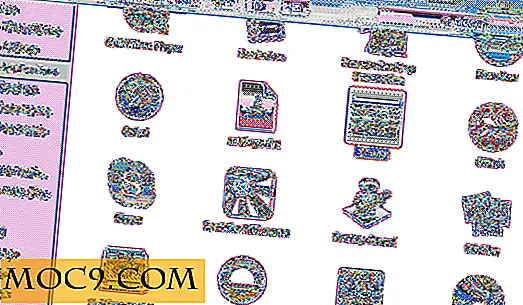Wayland GDM-probleem oplossen in Fedora 22
Zit je op Fedora 22 en sta je versteld van het feit dat je na het installeren niet meer kunt inloggen of iets doen? Maak je geen zorgen! Dit is gewoon een eenvoudig probleem met Wayland (de weergaveserver van de volgende generatie voor Fedora).
Niet iedereen zal dit probleem tegenkomen binnen GDM. Dit probleem verschijnt meestal bij bepaalde typen MacBooks. Dit probleem beperkt zich echter niet alleen tot MacBooks. Andere soorten machines kunnen dit ook tegenkomen.
Als u een probleem ondervindt met het inlogscherm, kan dit snel worden verholpen. Het enige dat nodig is, is een beetje rondneuzen in een bestand. Dus hoe doe je het?
Ga naar de TTY2-modus
Opmerking : mogelijk moet je nomodeset toevoegen aan je grub-opstartparameters om naar de TTY2-modus te gaan.
Voordat Wayland kan worden uitgeschakeld voor GDM, moet je een shell openen. Omdat de desktopmanager niet werkt, moeten we toegang krijgen tot de opdrachtregel om het probleem op te lossen. U kunt deze modus (TTY2) openen door op "Ctrl + Alt + F2" op uw toetsenbord te drukken.

Nadat je op de juiste toetsenbordcombinatie hebt gedrukt, zie je een bericht op het scherm. Dit bericht vraagt u om een gebruikersnaam en wachtwoord.
Voer uw gebruikersnaam en wachtwoord in en druk vervolgens op Enter. U kunt ook de rootgebruiker en het wachtwoord gebruiken. Het maakt echt geen verschil.
Nadat de gebruikersinformatie is ingevoerd, wordt u neergelegd bij een basiscommandolinal.
Wayland uitschakelen voor GDM
Krijg root op de commandolijn als je hebt besloten om in te loggen met je gebruikersnaam.
su
Vanaf hier moeten we een teksteditor openen samen met het bestand dat moet worden bewerkt. Gebruik de teksteditor die u het prettigst vindt. Voor deze gids gebruiken we Nano.

nano /etc/gdm/custom.conf
In dit bestand hoeft slechts één ding te worden gewijzigd voordat GDM weer begint te werken. Zoek in het bestand dat je hebt geopend met Nano naar WaylandEnable=false .

Wanneer je WaylandEnable=false hebt gevonden, moet je dit WaylandEnable=false maken. Doe dit door de # van ervoor te verwijderen. Hierdoor wordt Wayland uitgeschakeld voor GDM.

Na het bewerken van "custom.conf, " moet Wayland worden uitgeschakeld. Druk gewoon op "Ctrl + O" op uw toetsenbord gevolgd door op de toets Enter te drukken om te bevestigen en de bewerkingen op te slaan die u hebt gemaakt.
Nadat de bewerkingen zijn opgeslagen, sluit u Nano af en start u de computer opnieuw op. Bij de volgende boot zal de Wayland-kwestie volledig worden opgelost in GDM, en kun je Fedora 22 gebruiken.
Conclusie
Fedora is een geweldige distributie waar veel innovatie gebeurt in de Linux-ruimte. Fedora is vaak de eerste die nieuwe dingen uitprobeert en implementeert. Dit is meestal een goede zaak omdat het Fedora-fans de mogelijkheid biedt om nieuwe dingen uit te proberen voordat iemand anders in de Linux-gemeenschap het in handen krijgt.
Soms kan dit echter pijnlijk zijn. Er is een reden waarom het Fedora-besturingssysteem vaak wordt aangeduid als "bètasoftware". Uiteraard is Wayland nog steeds iets nieuws, en daarom kunnen er problemen als deze grafische bug opduiken.
Gelukkig is Fedora Linux; we kunnen het uit elkaar halen en dingen zelf repareren. Ik hoop dat deze eenvoudige handleiding je heeft geholpen een klein, maar irritant probleem te omzeilen.
Wat zijn de ergste bugs die je bent tegengekomen in Fedora? Laat het ons weten in de comments hieronder!